アップデート : 2025/04/08 18:15
ASUS アカウントで使用しているメールアドレスの変更方法
1,ASUS 公式サイト へアクセスし、サイトの右上に表示されている  アイコン①を選択し、[ログイン]②を選択します。
アイコン①を選択し、[ログイン]②を選択します。
2,お使いの ASUS アカウント③でログインします。
3,お使いの ASUS アカウントでログイン後、再度、サイトの右上に表示されている  アイコン④を選択し、[マイアカウント]⑤を選択します。
アイコン④を選択し、[マイアカウント]⑤を選択します。
4,マイアカウントにアクセス後、アカウント設定配下の [アカウント管理]⑥を選択します。
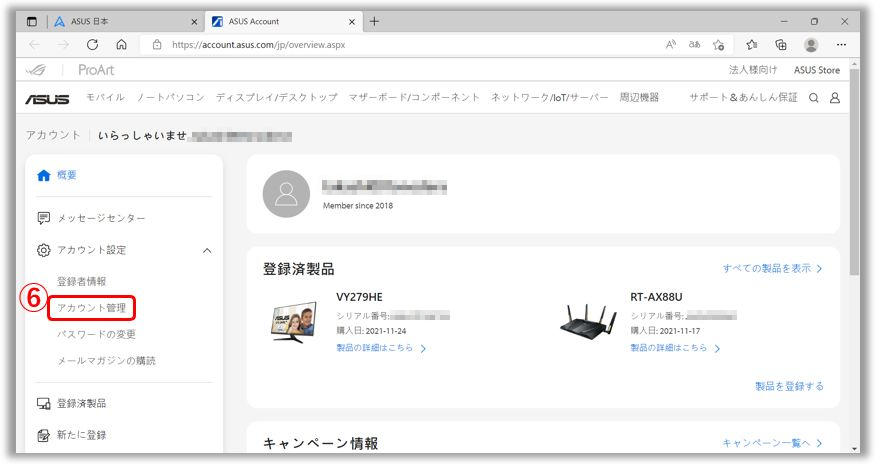
5,登録済e-mailに表示の [編集]⑦を選択します。
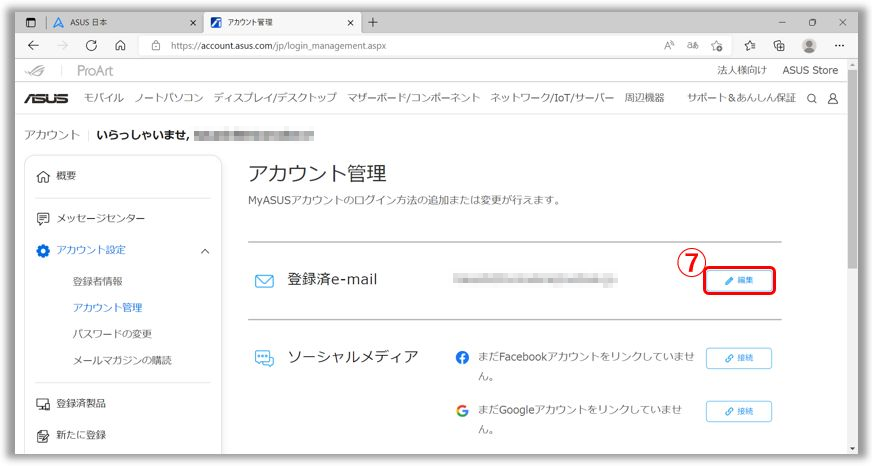
6,セキュリティ保護のため、お使いの ASUS アカウントのパスワード⑧を入力し、[OK]⑨を選択します。
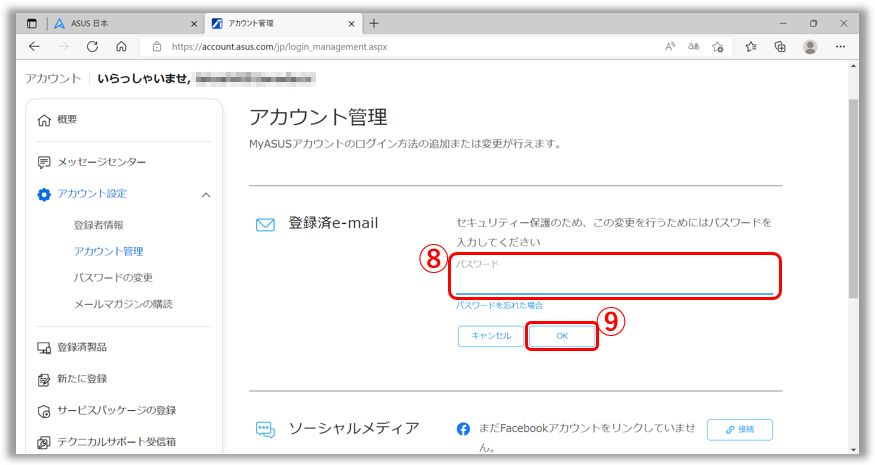
7,使用したい新しいメールアドレス⑩を入力し、[提出]⑪を選択します。
*通知: アカウントのセキュリティを保護するために、ASUS メンバーアカウントは使い捨てまたは一時的なメールアドレスで登録することはできません。
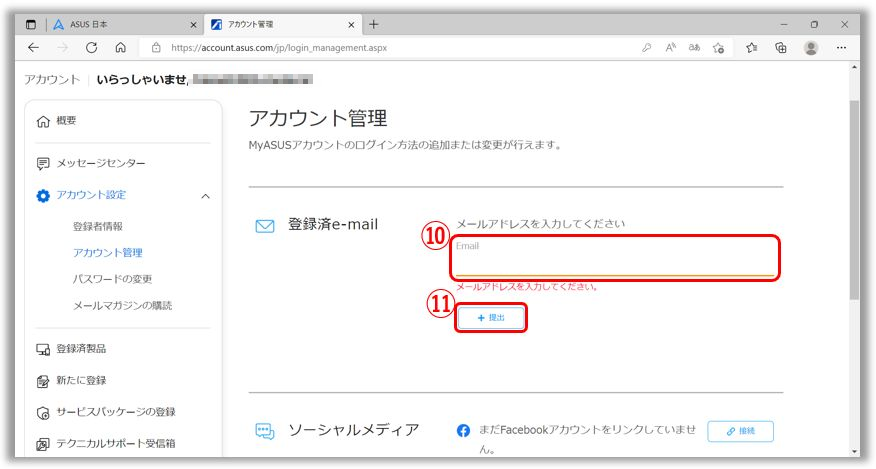
8,以下のメッセージが表示されます。新しいメールアドレスがログイン用として追加されたことを意味します。変更を完了するには、該当のメールのメールボックスに送付されている認証メールを確認してください。
※認証メールは24時間有効です。24時間以上経過した場合は、再度、同様の手順を実施して変更してください。

9,新しいメールアドレスのメールボックスに認証用のメールが送付されています。メール文中に記載の内容に従い⑫、メールアドレスの変更を実施します。
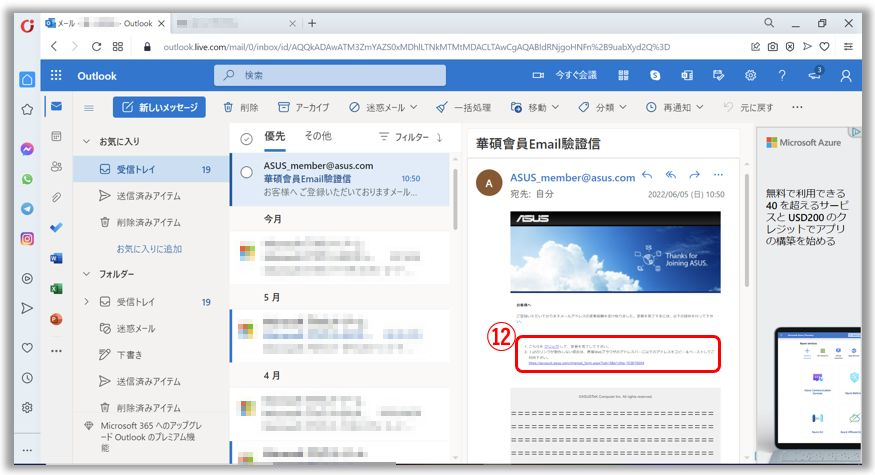
10,以下が表示されます。以前に使用していたメールアドレス⑬を入力し、[確認する]⑭を選択します。
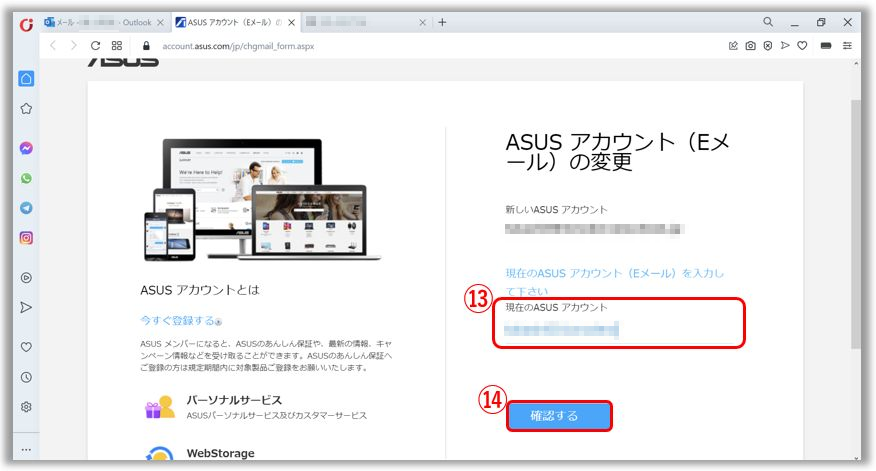
11,こちらで新しいメールアドレスにて、お使いの ASUS アカウントにログイン頂けます。
※掲載されている表示画面が英語表記の場合があり、日本語環境でご利用頂いている場合、実際の表示画面と異なる場合があります。
※プリインストールされているOS以外はサポート対象外となりますので、ご注意ください。
※日本でお取り扱いの無い製品/機能に対する情報の場合があります。
※本情報の内容 (リンク先がある場合はそちらを含む) は、予告なく変更される場合があります。
※修理で送付頂く際は、ASUS コールセンター などから特定の物などの送付を依頼されない限り、本体を含め、同梱されていた場合はACアダプター、電源コードなど、通電系の物は合せて送付ください。
※お使いのモデルやバージョンなどにより、操作・表示が異なる場合があります。
※記載されている機能の開発およびサポートを終了している場合があります。
お知らせ
上記の情報には、外部のWebサイト/情報元の一部または全部が引用されている場合があります。当社が掲載した情報元に基づいた情報を参照してください。さらに質問がある場合は、上記の情報元に直接お問い合わせください。ASUSはその情報元が提供するコンテンツまたはサービスについて責任を負いません。
本情報は、同じカテゴリ/シリーズの製品すべてに該当するとは限りません。スクリーンショットや操作方法の一部は、本ソフトウェアバージョンとは異なる場合があります。
上記の情報は参照のみを目的として提供します。この内容についてご不明な点がございましたら、上記の製品ベンダーに直接お問い合わせください。上記の製品ベンダーが提供するコンテンツやサービスについて、ASUSは責任を負いませんのでご了承ください。